iPhone或iPad:屏幕看起来太大或缩放过多

解决苹果iPhone或iPad屏幕看起来放大且使用困难的问题,因为iPhone卡在缩放问题上。
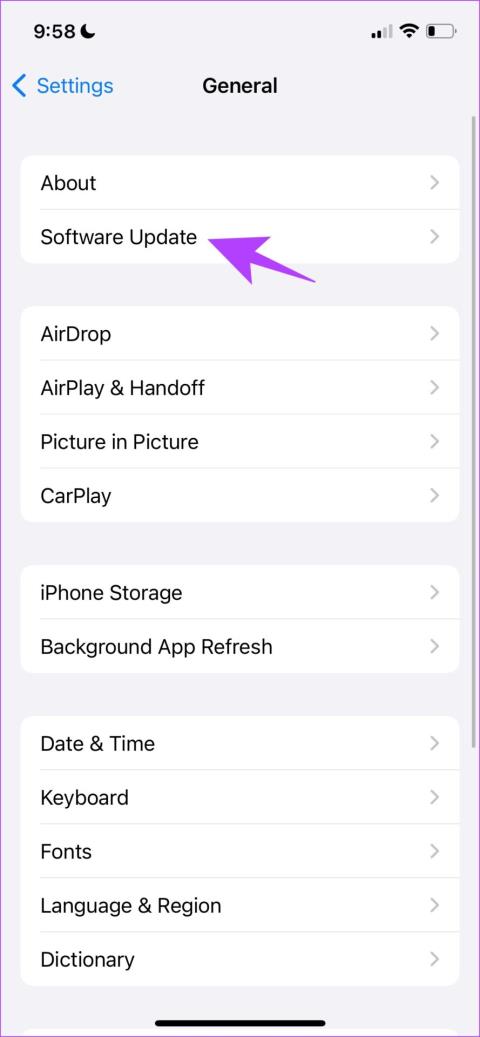
iOS 更新可能需要很長時間才能安裝,在此之前您將無法使用 iPhone。因此,您可以安排在睡覺時套用更新。然而,這並不總是有效,如果您發現 iOS 不會在您的 iPhone 上夜間自動更新,我們會隨時為您提供協助。
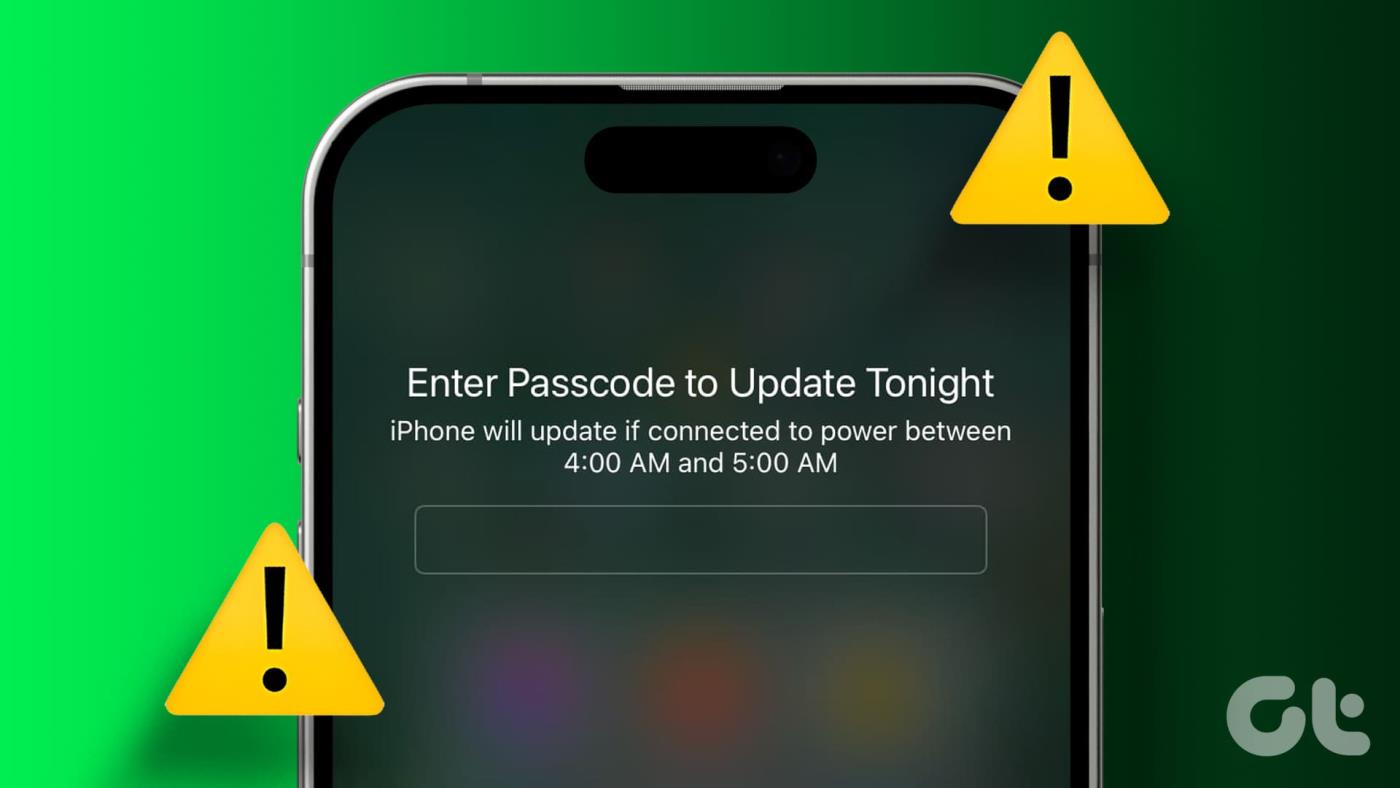
主要 iOS 更新的檔案大小龐大,可能需要 30-40 分鐘才能完全安裝。如果您使用的是較舊的 iPhone,它可能會更長。因此,在不使用 iPhone 時更新它是理想的選擇。但為什麼不起作用呢?為什麼每天晚上都安裝不了更新?讓我們來探討一下這個問題。
一線希望是,您並不孤單面臨這個問題。這讓一些用戶感到沮喪,這個問題甚至在社交媒體上作為有趣的表情包流傳。你自己看一下:
iPhone:今晚我要在你睡覺的時候更新你的軟體
- Huntigula (@huntigula) 2023 年 3 月 13 日
*第二天早上*
iPhone:我做不到,兄弟。只是感覺不對。氣氛已關閉
但為什麼會出現這個問題呢?我們可以想到以下幾個原因:
指出問題發生的原因可能很困難,但要解決問題本身並不困難。但首先,請確保啟用夜間更新。
前往“設定”>“常規”>“軟體更新”,然後下載可用的更新。下載後,點擊「今晚更新」以安排更新。
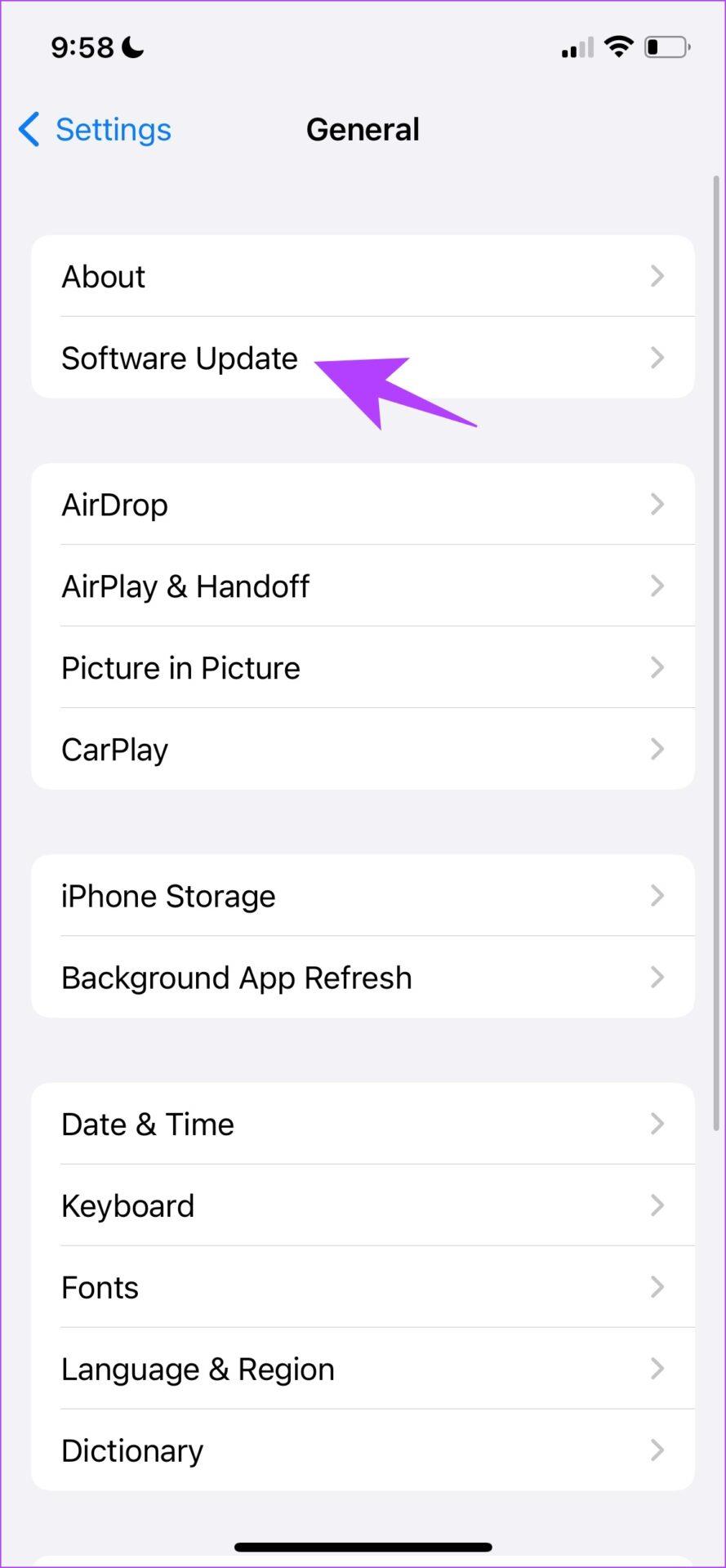
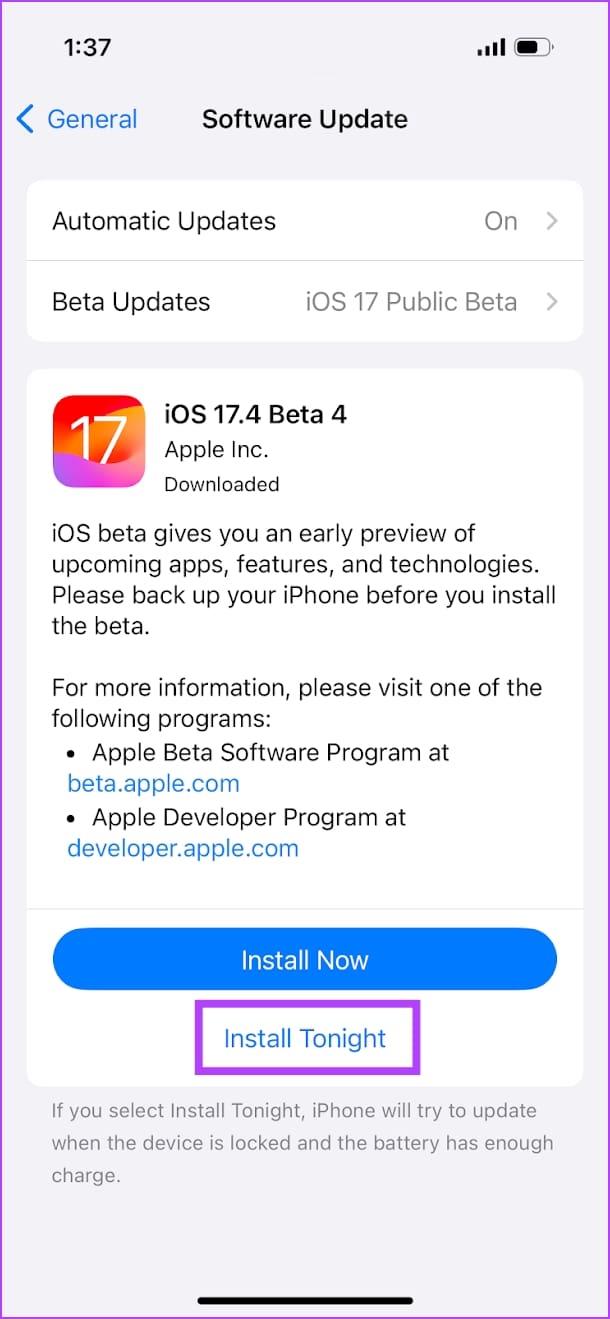
這裡有五種有效的方法來解決這個問題,讓你的iPhone在一夜之間自動更新iOS。
您的 iPhone 需要足夠的電量才能在夜間安裝更新。確保在睡前將 iPhone 充電至 100%。或者您也可以保持其插入狀態並確保電源不會中斷。
您的 iPhone 可能需要在安裝之前使用網路驗證更新。因此,請確保您的 iPhone 連夜連接到互聯網,並在第二天檢查是否安裝了更新。
確保您有有效的 Wi-Fi 網路連線。此外,請嘗試停用 VPN,因為它可能會導致網路連線及其速度出現問題。
如果下載的更新檔案有任何問題,您的 iPhone 可能無法安裝它。可能是部分下載或內容因某種原因而損壞。因此,請嘗試刪除更新檔案並重新下載。
步驟 1:開啟“設定”應用程式並選擇“常規”。然後,打開 iPhone 儲存選單。

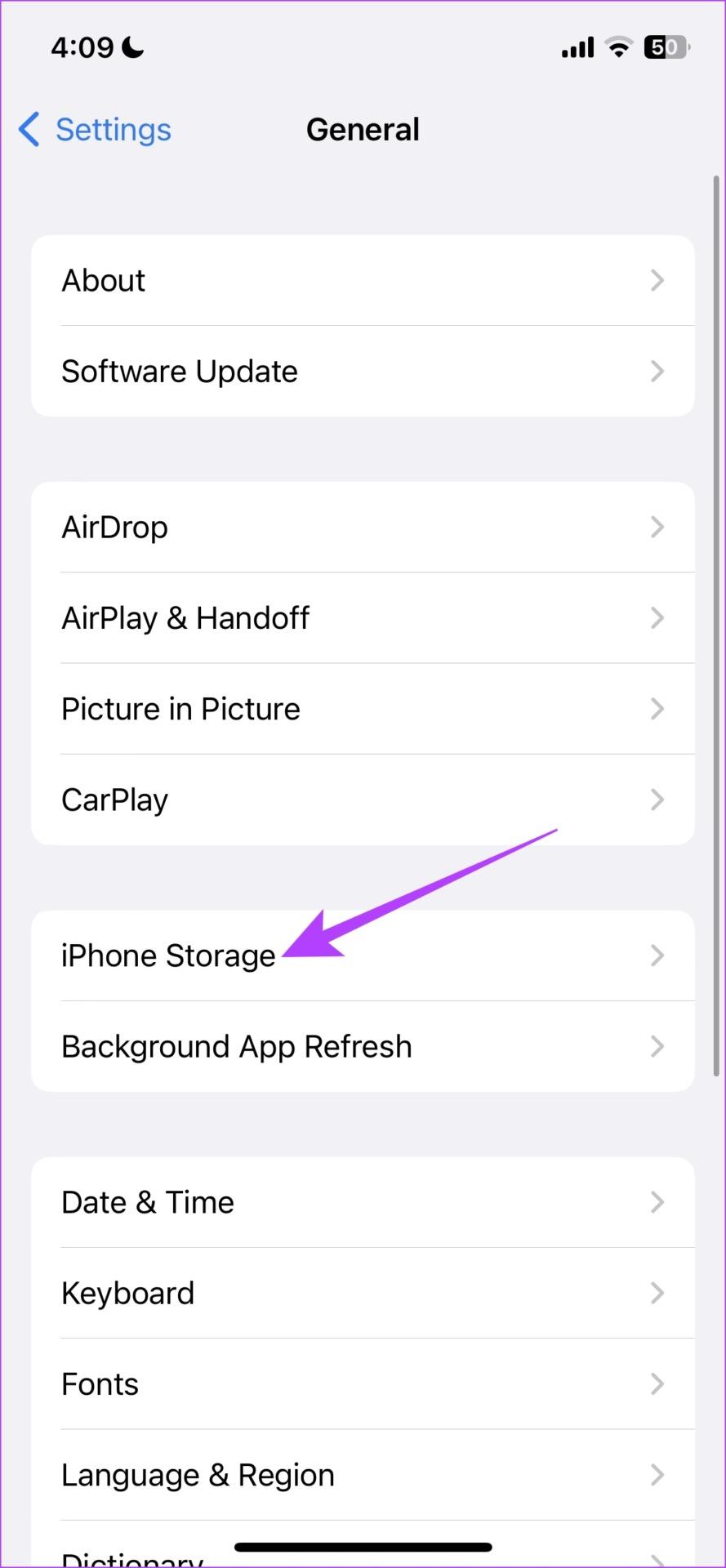
步驟 2:向下捲動找到“軟體更新”,點擊它,然後點擊“刪除更新”選項。
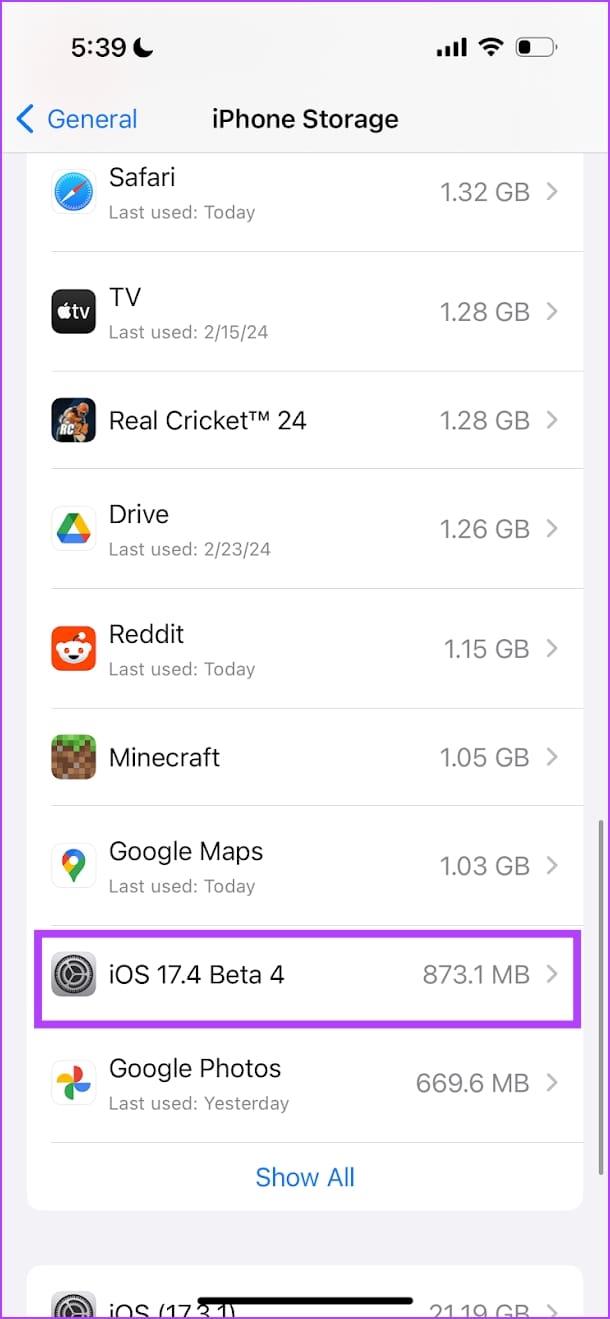
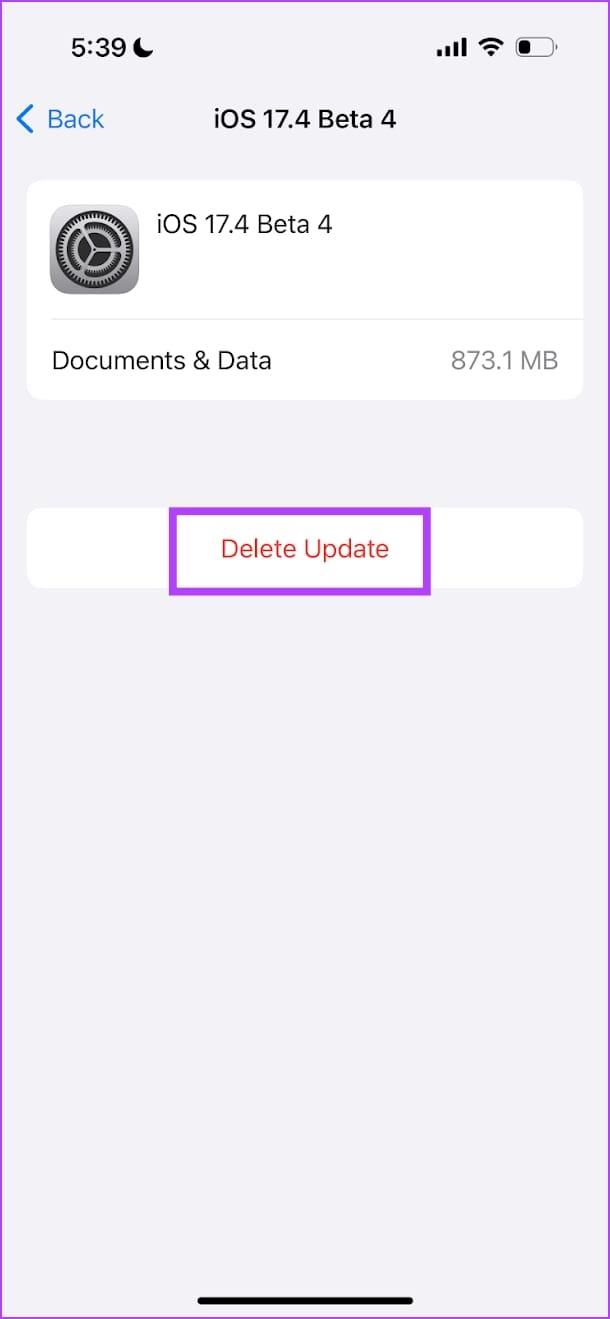
刪除更新檔案後,您可以下載更新並再次排程更新。
如果您的 iPhone 儲存空間不足,則提取更新檔案和安裝可能會出現問題。雖然您的 iPhone 會就此發出警告,但它也可能沒有這樣做。因此,iOS 更新不會在一夜之間自動安裝。因此,請檢查儲存並在需要時清除它。
步驟 1:開啟“設定”應用程式並選擇“常規”。
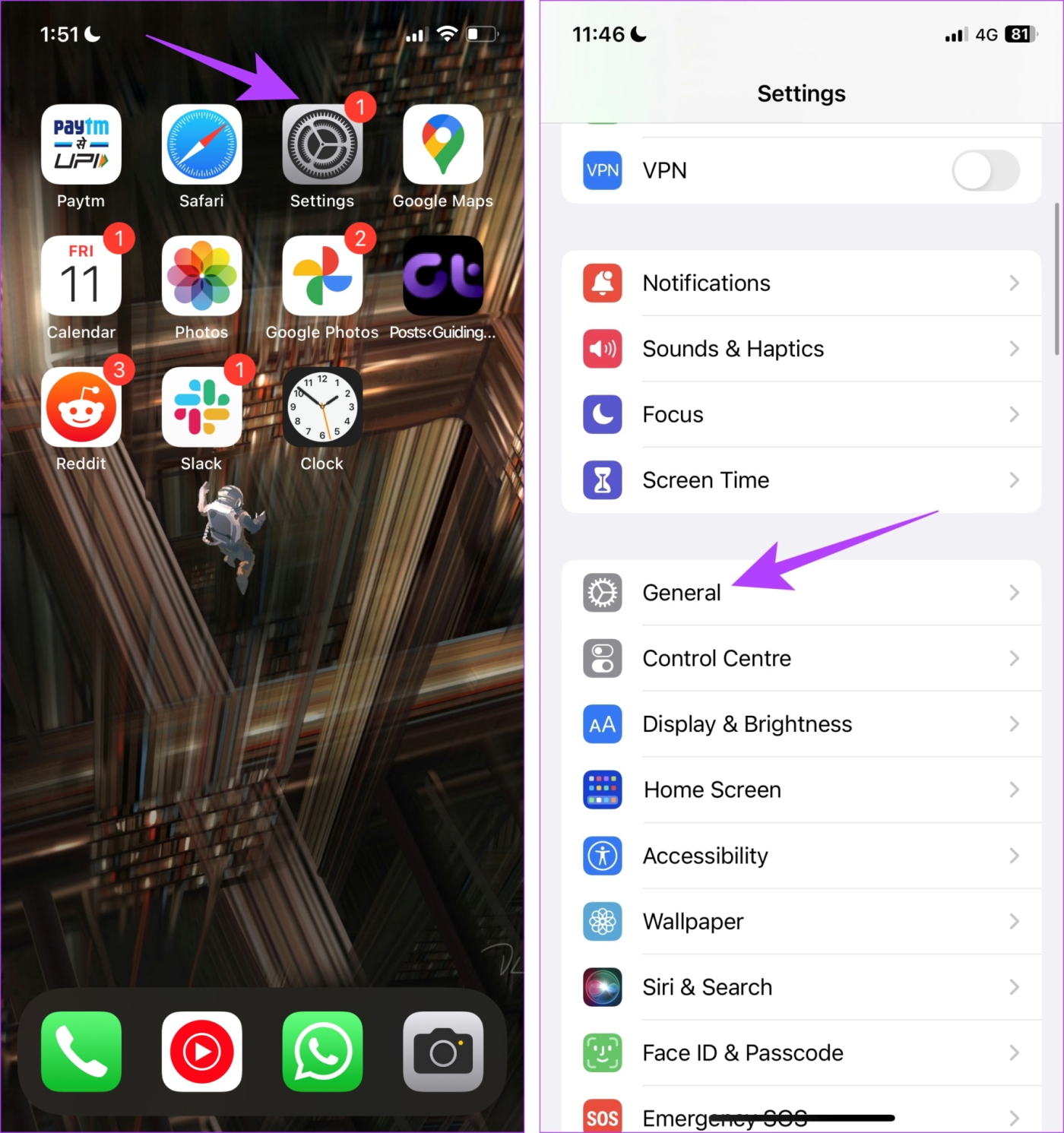
第 2 步:點擊 iPhone 儲存。檢查是否有足夠的剩餘儲存空間。
步驟 3:如果沒有,請清理您的儲存空間。
提示:您可以查看我們的指南來協助刪除 iPhone 上的「其他」儲存部分。
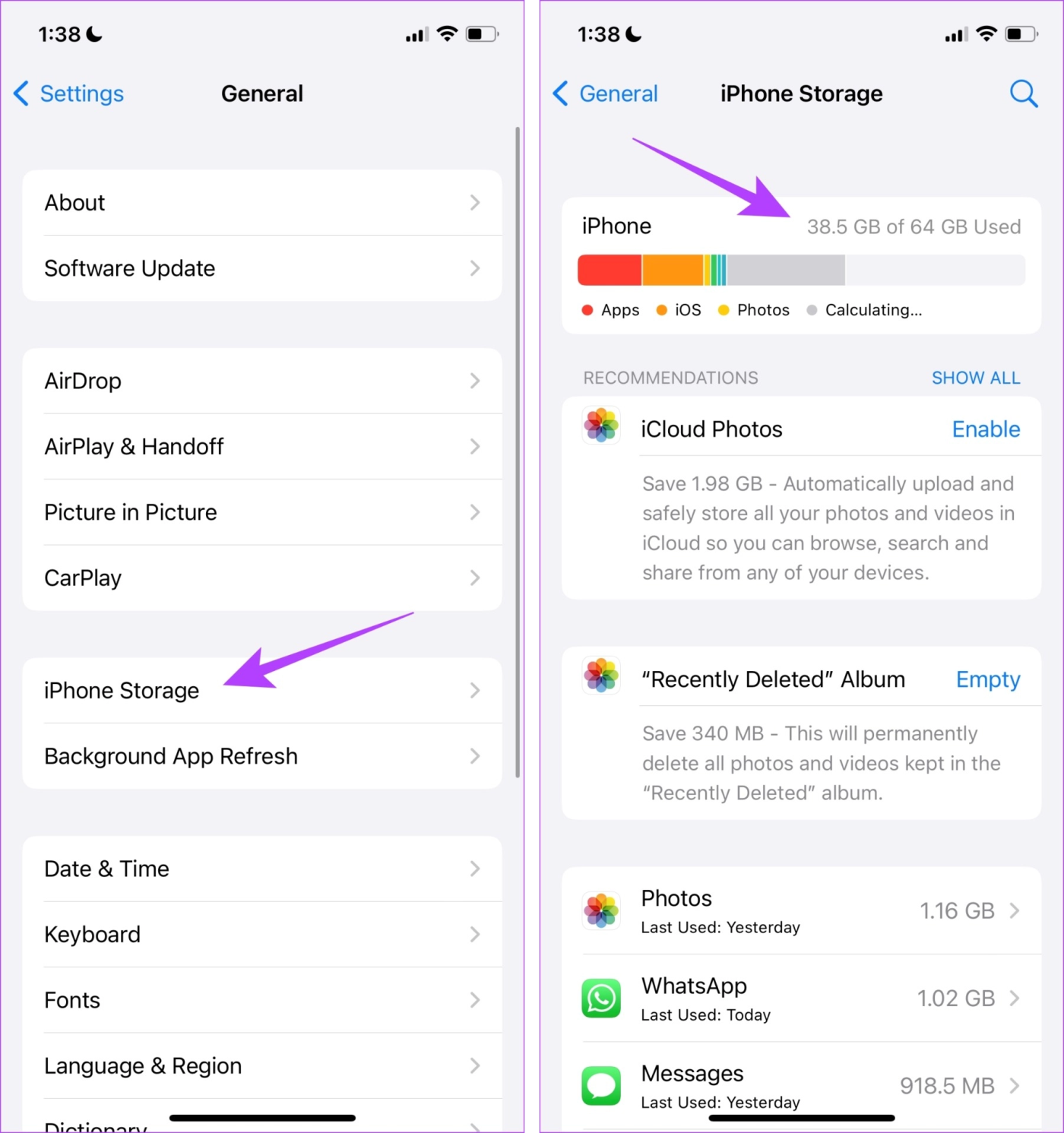
iPhone 上的日期和時間不正確可能會導致授權問題,並且可能無法驗證更新。這可以防止您的 iPhone 由於日期和時間不符而無法提供最新的安全憑證。
確保您已在 iPhone 上啟用自動日期和時間,以幫助它從互聯網獲取正確的日期和時間。
步驟 1:開啟“設定”應用程式並選擇“常規”。

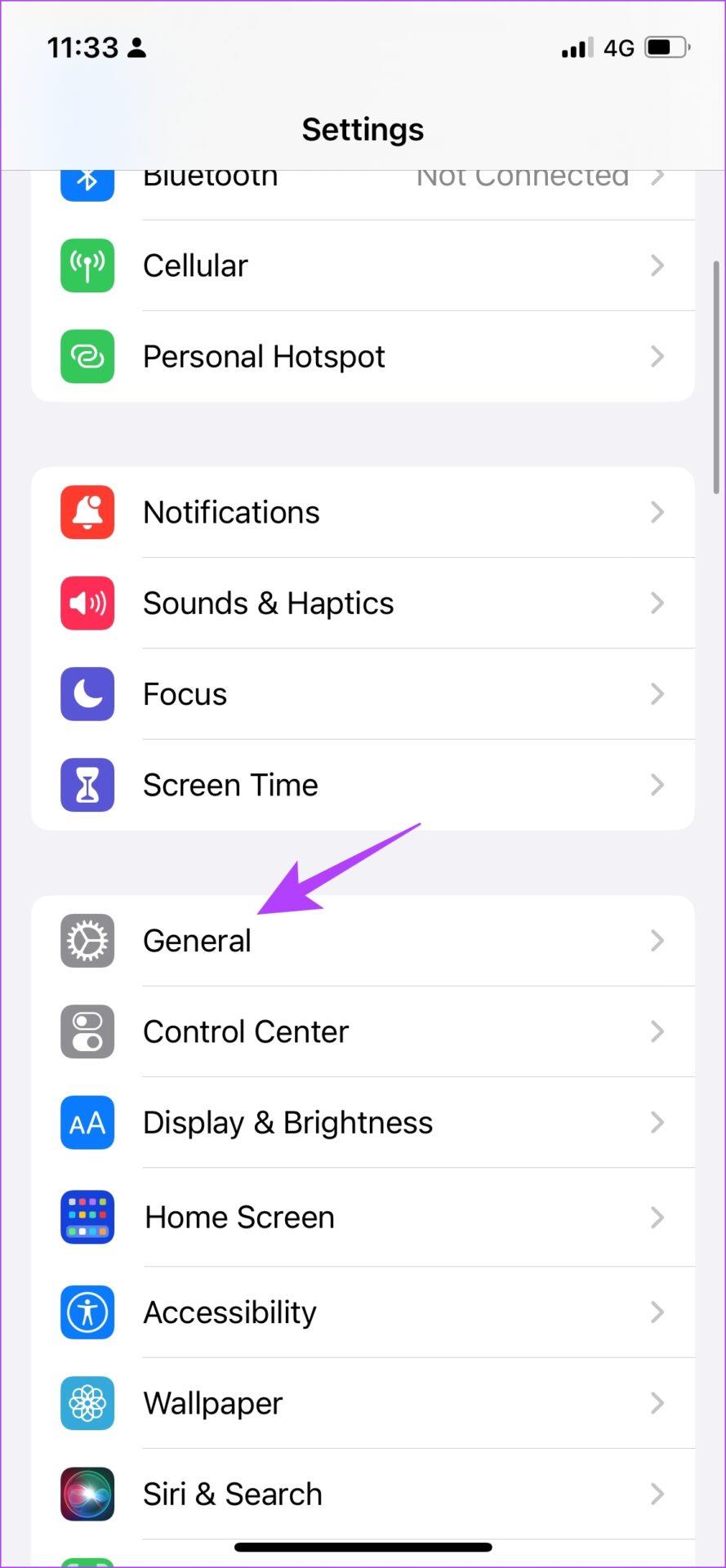
第 2 步:現在,選擇「日期和時間」。
步驟 3:開啟「自動設定」開關。
這可確保您的 iPhone 上的日期和時間會根據您的時區從網路自動設定。
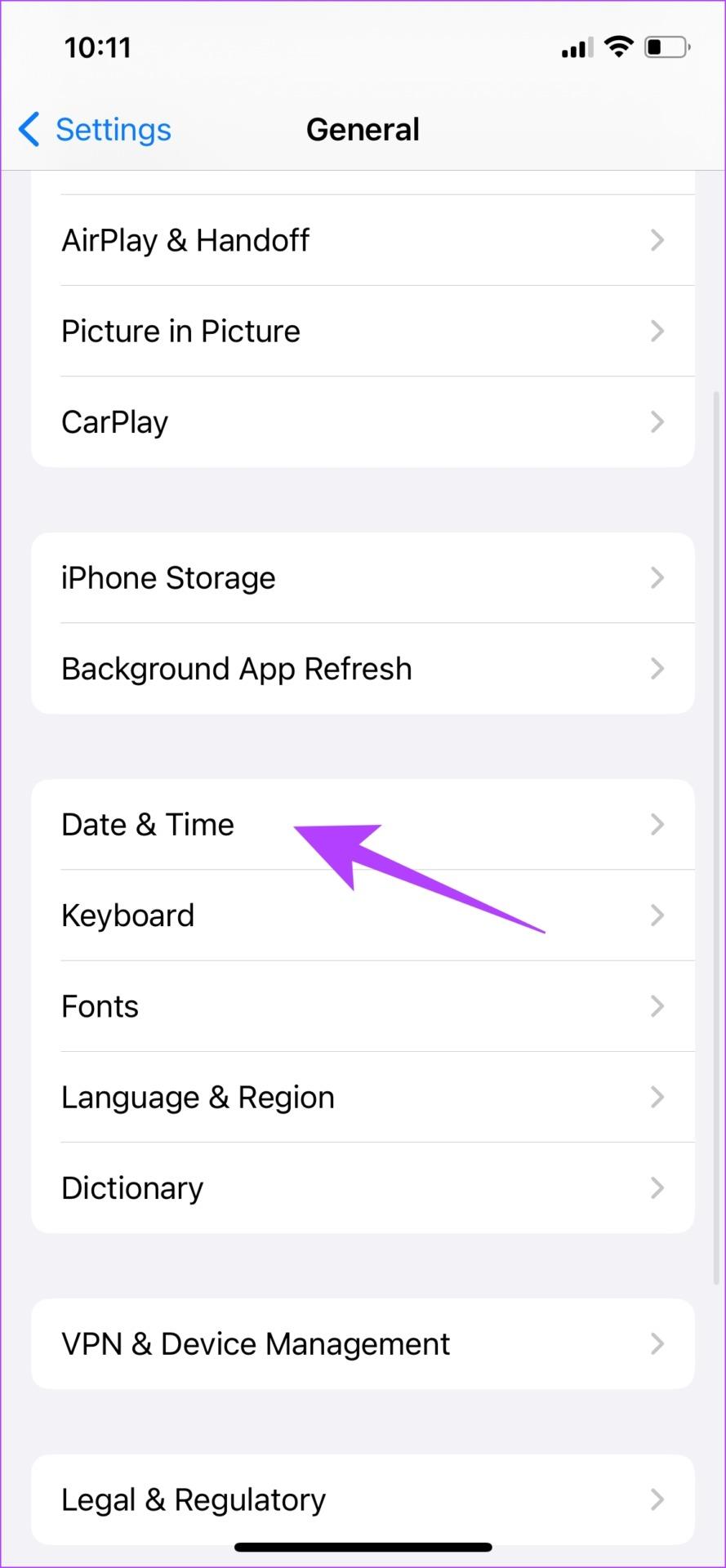
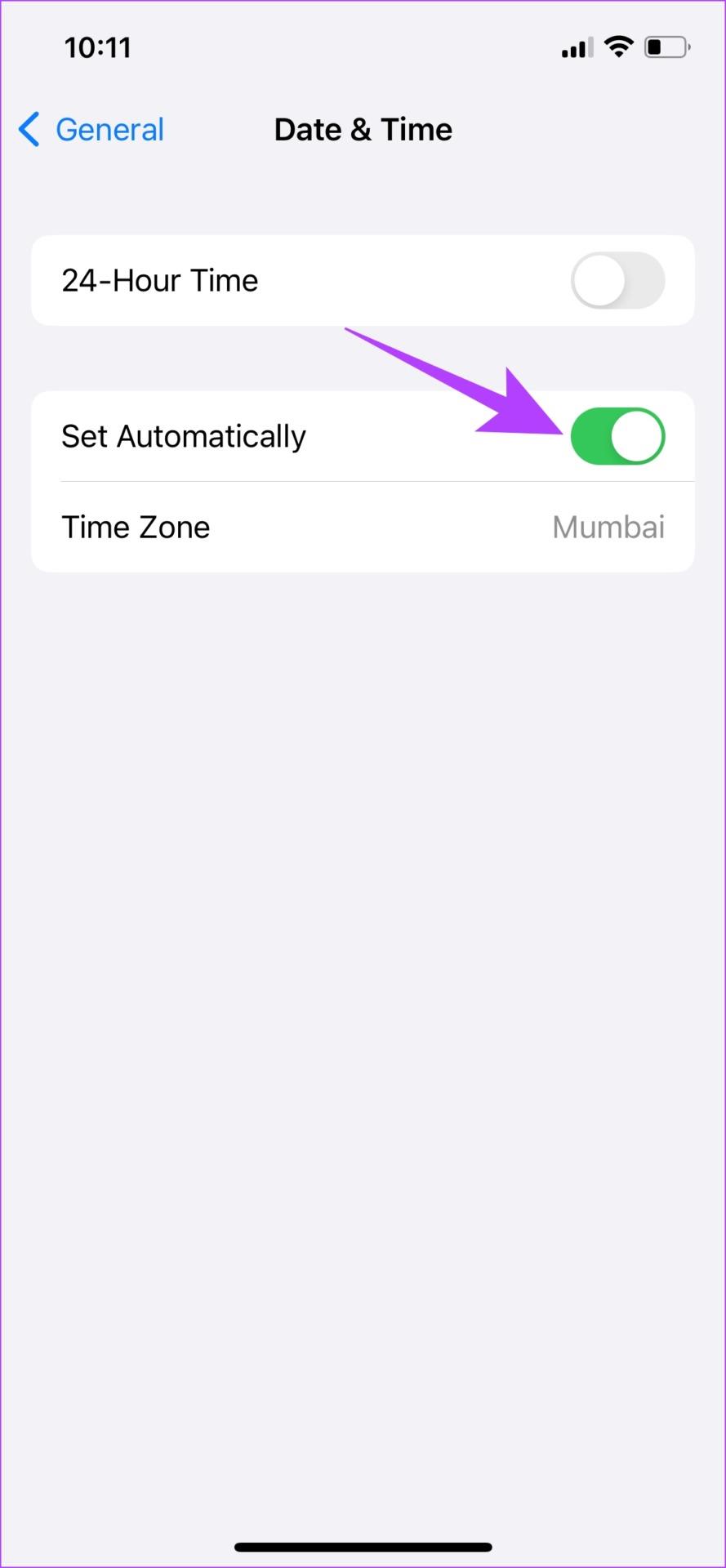
這就是您可以透過隔夜更新 iOS 來解決問題的方法。如果您還有任何疑問,請查看下面的常見問題部分。
1. iPhone如何取消夜間更新?
轉至“設定”>“常規”>“軟體更新”。點擊「取消更新」可阻止您的 iPhone 在夜間安裝更新。
2. iOS 的最新版本是什麼?
iOS 17.3.1 是截至 2024 年 2 月 27 日的最新版本。
3. 我可以在 iPhone 上安排特定時間進行 iOS 更新嗎?
不可以。
4. 如何在我的iPhone上自動下載更新?
前往“設定”>“常規”>“軟體更新”>“自動更新”。啟用相同的選項,當您連接 Wi-Fi 時,您的 iPhone 將自動下載更新。
另請閱讀:如何修復 iPhone 上的應用程式不自動更新的問題
我們希望本文可以幫助您在一夜之間自動安裝 iOS 更新。關於下一個重大更新 - iOS 18,存在一些猜測和謠言。你能指望什麼?請在下面的評論部分告訴我們。
解决苹果iPhone或iPad屏幕看起来放大且使用困难的问题,因为iPhone卡在缩放问题上。
学习如何通过本教程访问Apple iPad上的SIM卡。
在此帖子中,我们讨论如何解决Apple iPhone中地图导航和GPS功能无法正常工作的常见问题。
iOS 16 照片摳圖不起作用?了解如何透過 8 種方法修復這個問題,從確保設備和文件格式兼容性開始。
厭倦了拍照時的快門噪音?您可以使用以下 6 種簡單方法來關閉 iPhone 上的相機聲音。
了解如何將“照片”同步到iPhone的最新方法,確保您的照片安全有序。
使用 iPhone 上的 NFC 標籤以無線方式輕鬆傳輸數據。了解如何使用 NFC 標籤讀取器和 NFC 標籤寫入器。
離開家庭共享並獨自一人。了解如何在 iPhone、iPad 和 Mac 上的「家人共享」中離開或刪除某人。
解決使用 Microsoft Authenticator 應用程式時遇到的問題,包括生成雙因素身份驗證代碼的故障,提供有效的解決方案。
了解您的 iPhone 如何收集分析資料,以及如何停用這些功能以保護您的隱私。






